En esta guía, se muestra cómo usar el SDK de anuncios de Google para dispositivos móviles para cargar y mostrar anuncios de PubMatic con la mediación, lo que incluye la integración de licitaciones. Además, indica cómo agregar el SDK de PubMatic OpenWrap a la configuración de mediación de una unidad de anuncios y cómo integrar el SDK y el adaptador de PubMatic OpenWrap en una app para Android.
Integraciones y formatos de anuncios admitidos
El adaptador de mediación de PubMatic ofrece las siguientes funciones:
| Integración | |
|---|---|
| Ofertas | 1 |
| Cascada | |
| Formatos | |
| Inicio de aplicación | |
| Banner | |
| Intersticial | 2 |
| Recompensado | 2 |
| Intersticial recompensado | |
| Nativo | 2 |
1 La integración de licitación se encuentra en versión beta cerrada. Para solicitar acceso, comunícate con tu administrador de cuentas.
2 Todos los demás formatos de anuncios admitidos, además de los banners, se encuentran en versión alfa.
Requisitos
- Nivel de API de Android 23 o superior
SDK de anuncios de Google para dispositivos móviles más reciente
Completar la guía de introducción a la mediación
Paso 1: Establece los parámetros de configuración en la IU de PubMatic
Accede a tu cuenta de PubMatic y selecciona la tarjeta SDK de OpenWrap.
Agrega una aplicación nueva
Navega a la pestaña Apps y haz clic en el botón Add App.
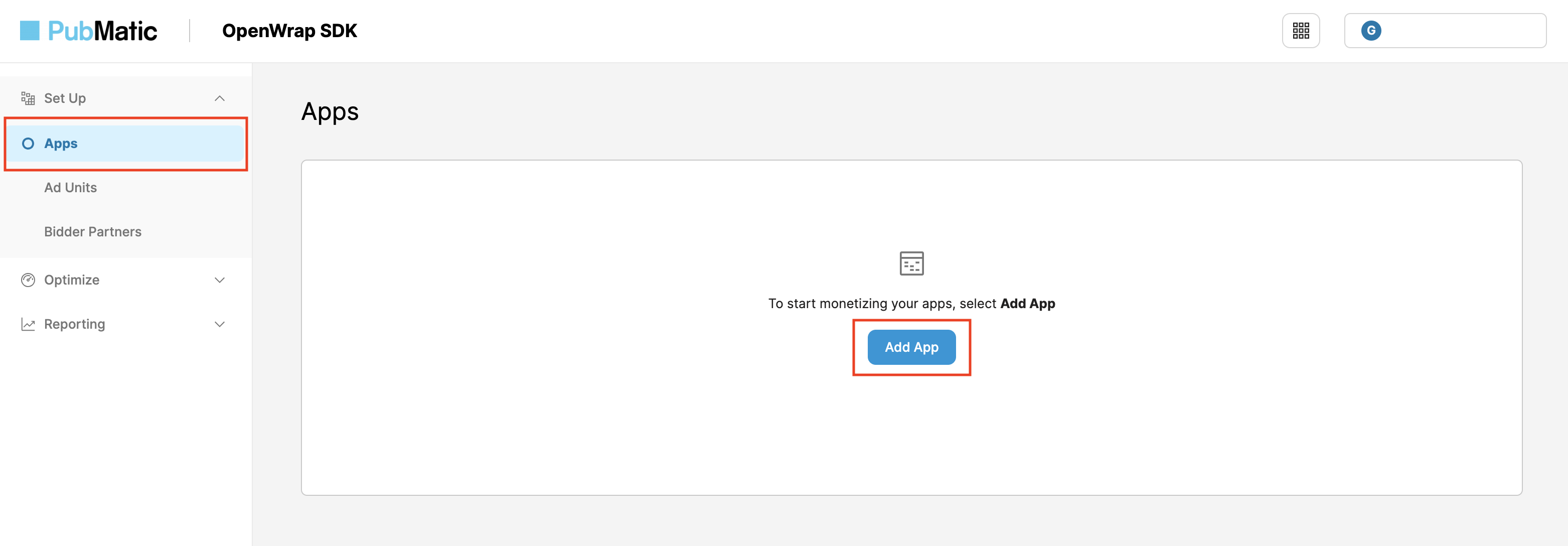
Selecciona la Plataforma, así como la URL de App Store y el Nombre de la app de tu app.
En Integration Path, selecciona Android (Java / Kotlin) y, luego, AdMob - SDK Bidding como Sub-integration Path. Luego, haz clic en el botón Add App.
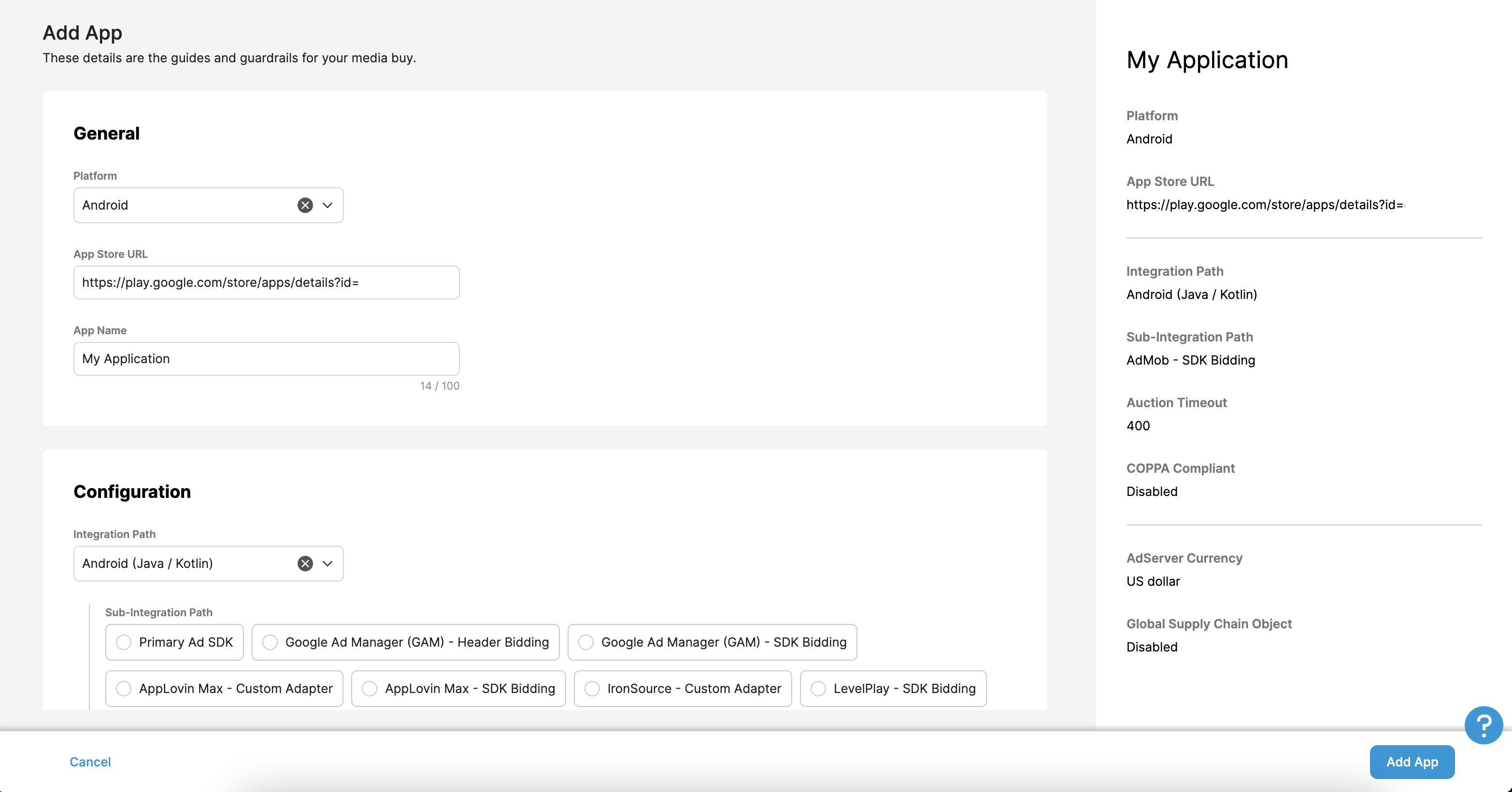
Actualiza tu archivo app-ads.txt
El archivo
app-ads.txt de Authorized Sellers for Apps es una iniciativa de IAB Tech Lab que ayuda a garantizar que tu inventario de anuncios de aplicación solo se venda a través de los canales que identificaste como autorizados. Para evitar pérdidas significativas en los ingresos publicitarios, deberás implementar un archivo app-ads.txt.
Si aún no lo hiciste, crea un archivo app-ads.txt para Ad Manager.
Antes de que se finalice tu app, se te presentarán las entradas adecuadas para agregar a tu app-ads.txt.
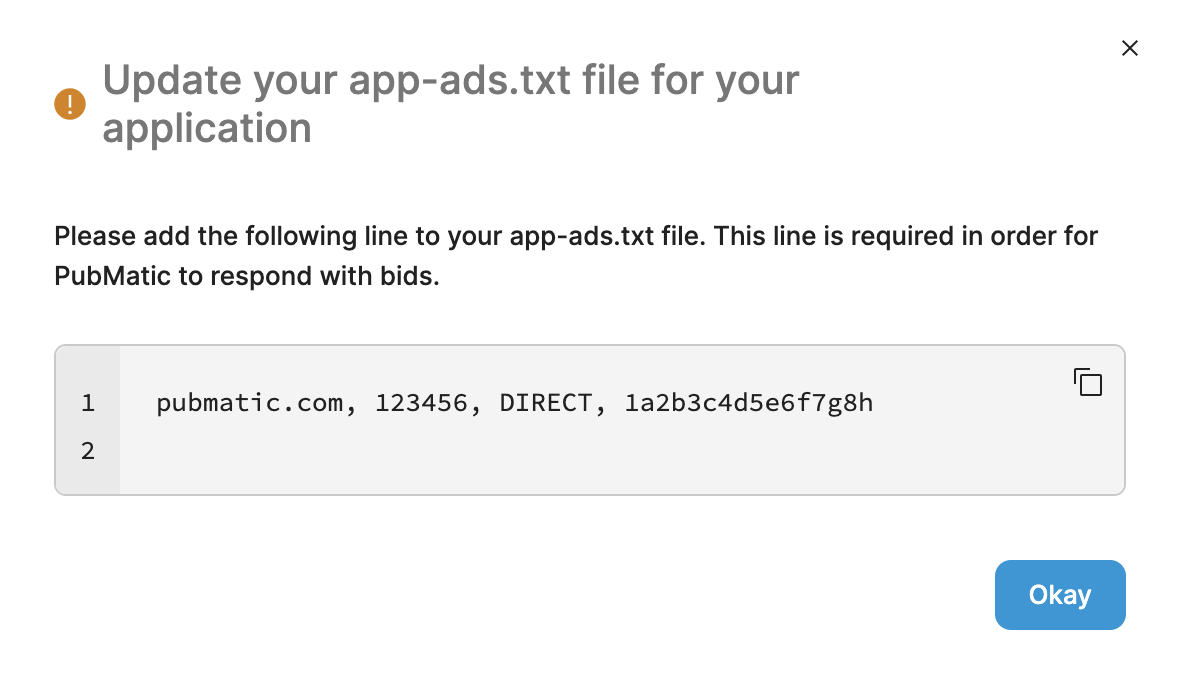
Para obtener más información sobre cómo implementar app-ads.txt para PubMatic, consulta Cómo implementar app-ads.txt.
ID de perfil
Una vez que se cree tu app, navega a la pestaña Apps y toma nota del ID de perfil de la aplicación que acabas de crear.
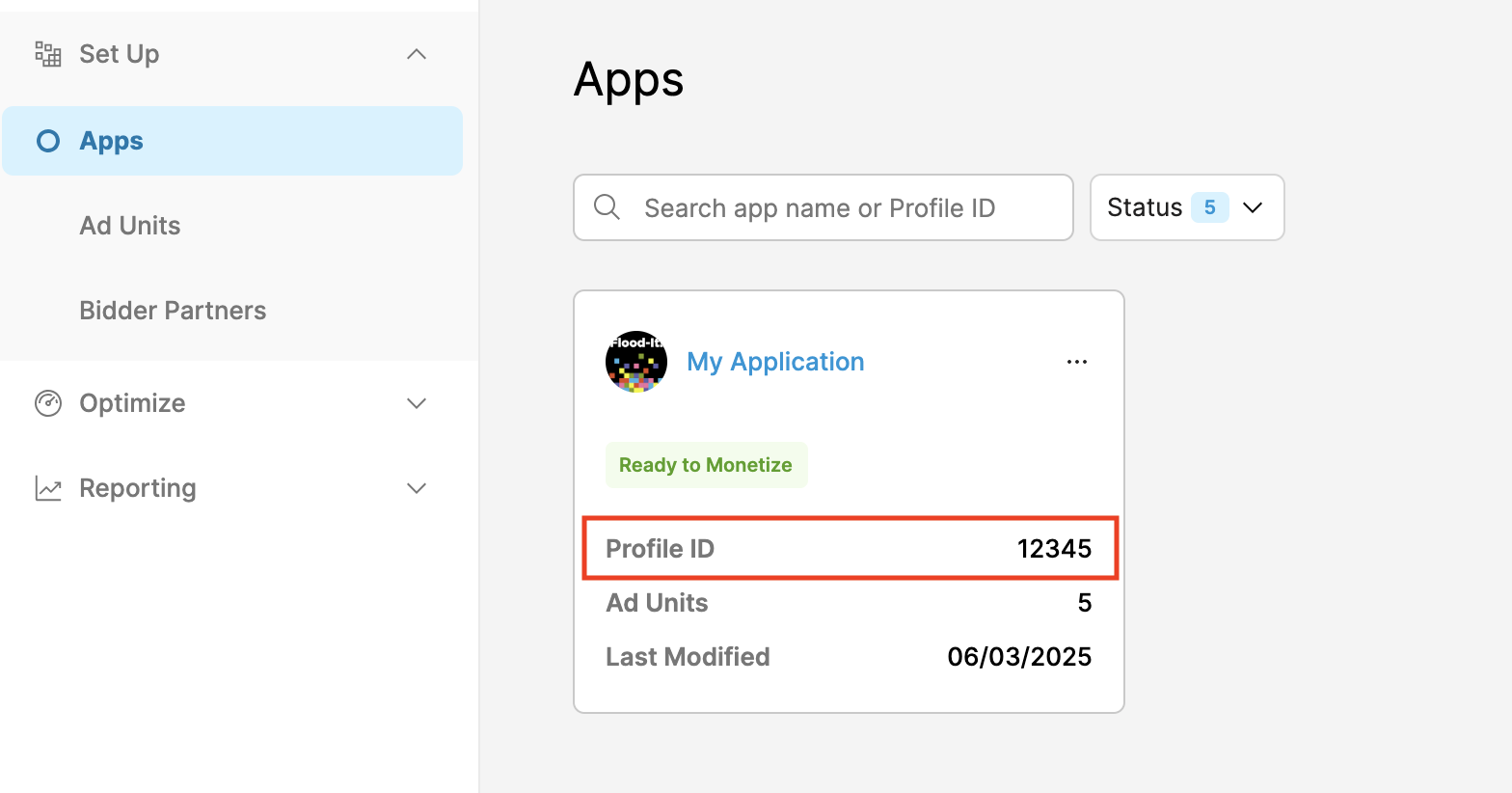
Crear un bloque de anuncios
En la pestaña Unidades de anuncios, selecciona la app que creaste en la sección anterior y haz clic en el botón Crear unidad de anuncios.
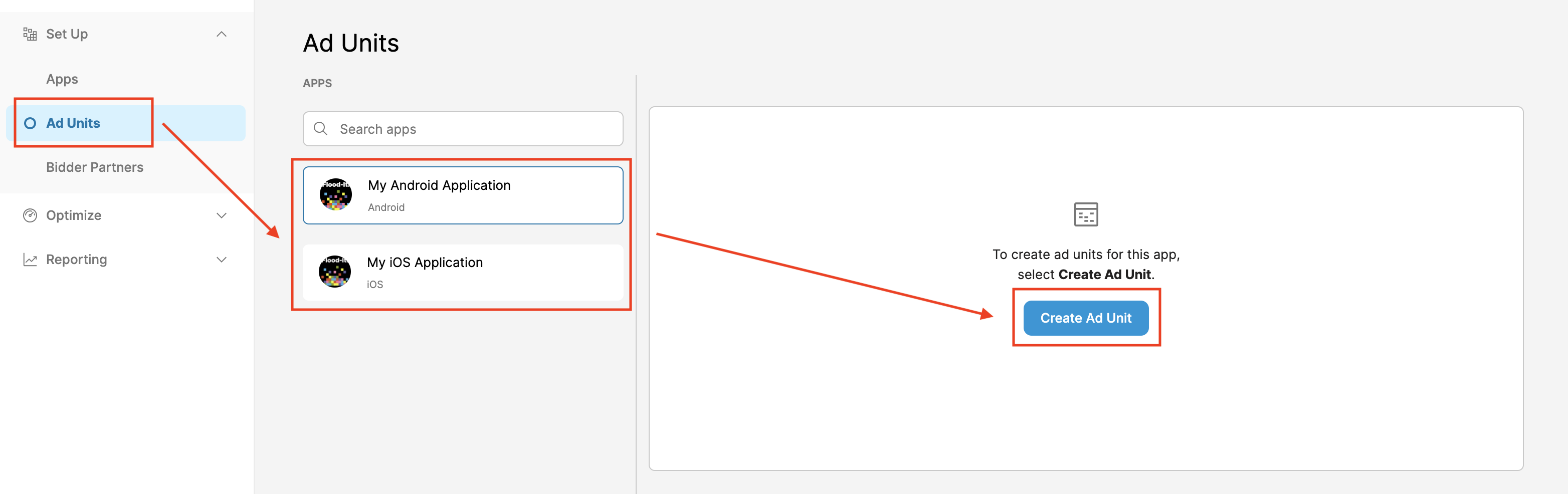
Completa el formulario con los detalles de tu bloque de anuncios y haz clic en Guardar.
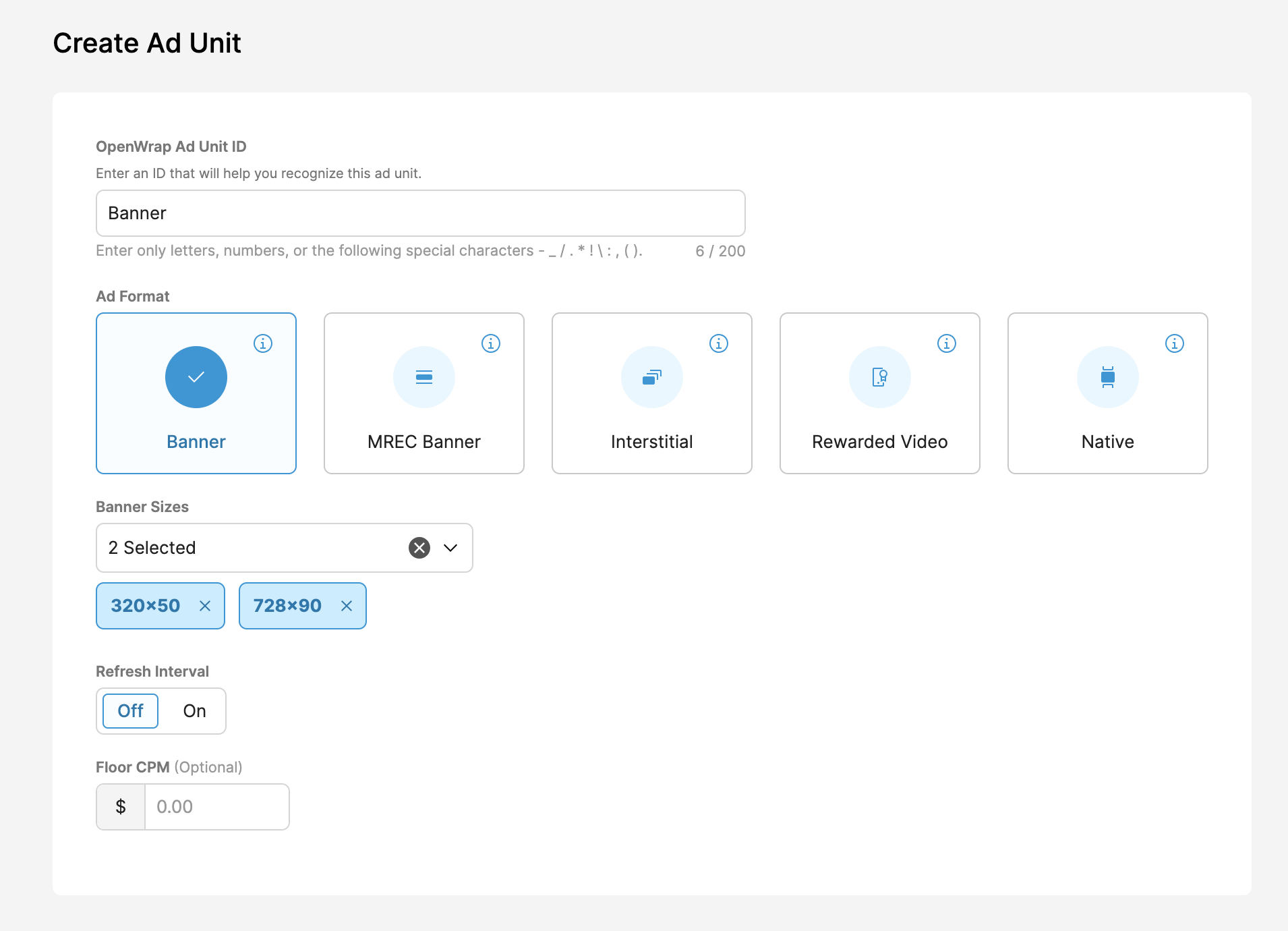
Anota el ID de la unidad de anuncios de OpenWrap que acabas de crear.
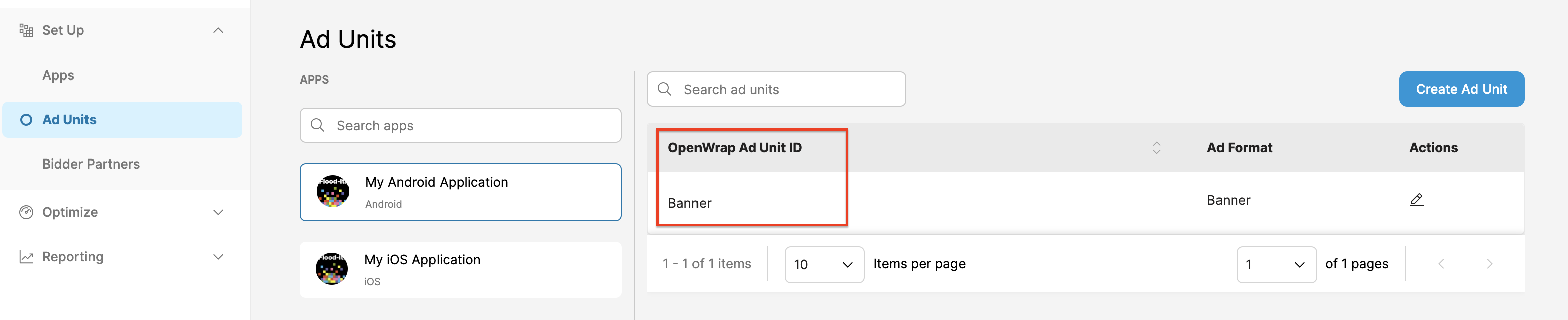
Obtén tu ID de publicador
Navega al Panel de Analytics. Coloca el cursor sobre el ícono de perfil y anota tu ID.
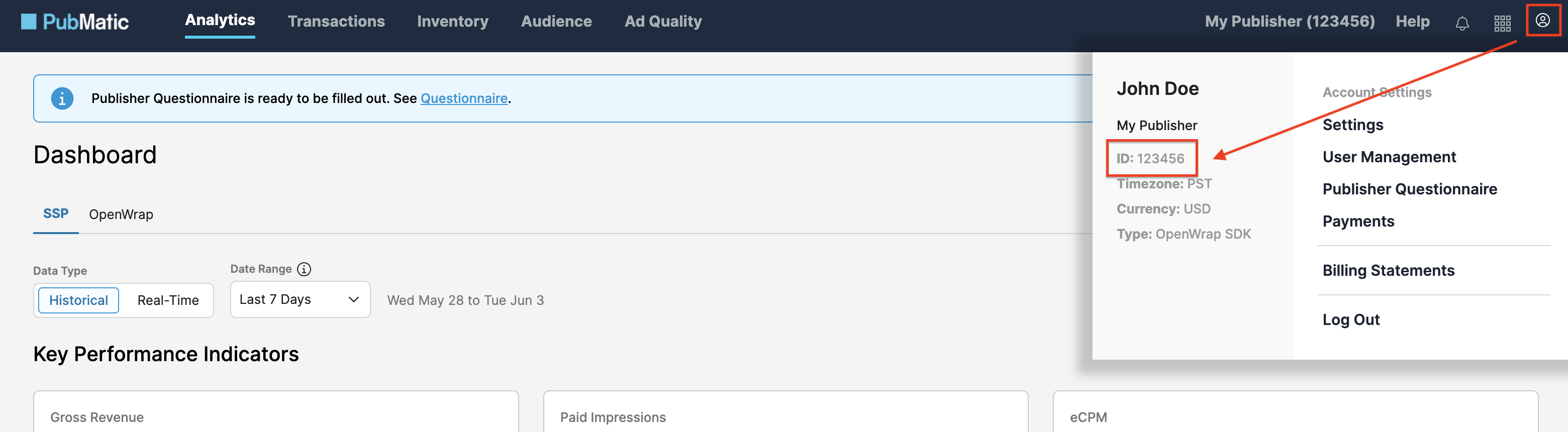
Paso 2: Configura la demanda de PubMatic en la IU de Ad Manager
Accede a tu cuenta de Ad Manager.
Habilita el uso compartido de indicadores seguros
Navega a Administrador > Configuración global. Ve a la pestaña Configuración de la cuenta de Ad Exchange, revisa la opción Uso compartido de indicadores seguros y actívala. Haz clic en Guardar.
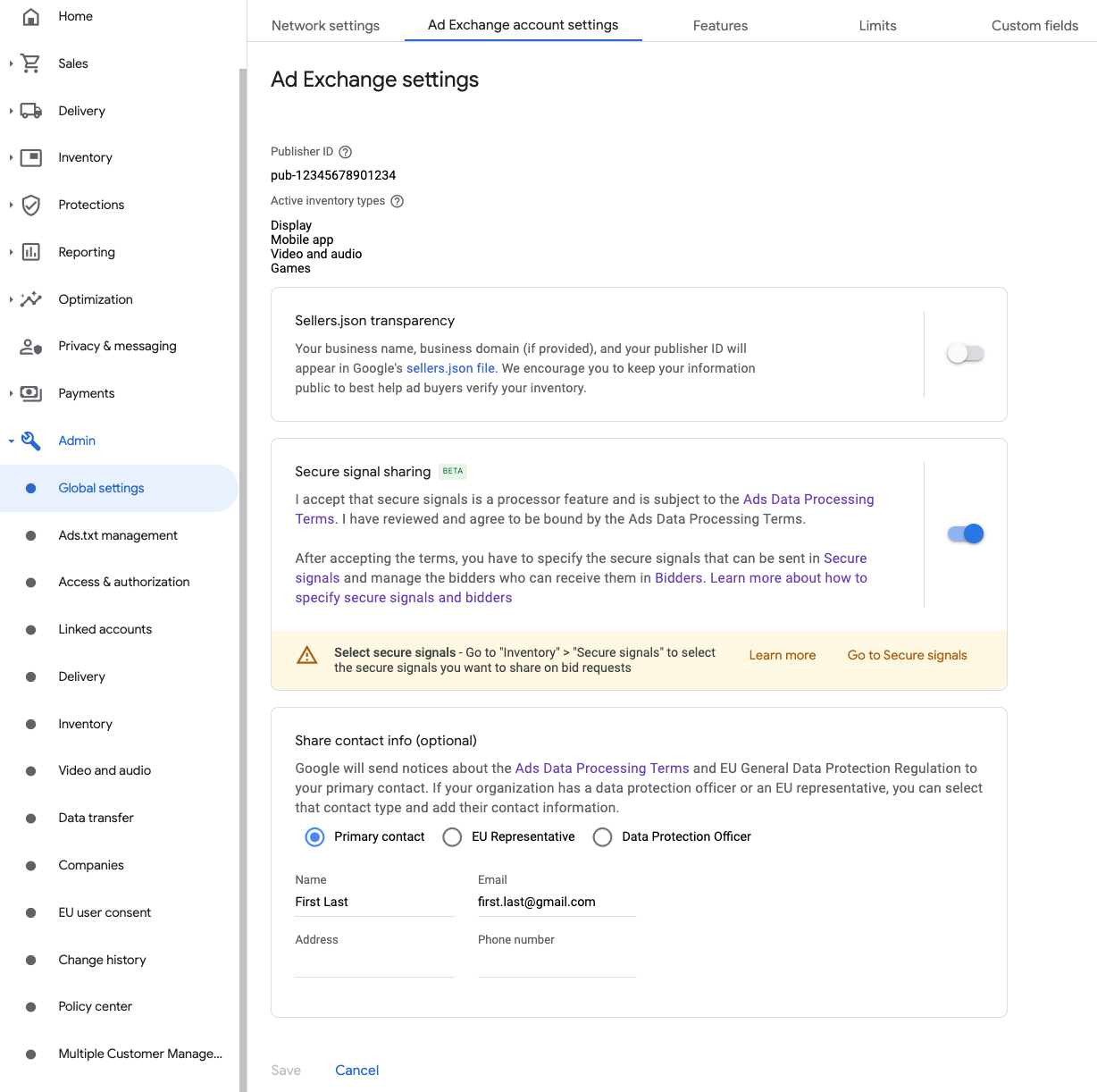
Comparte indicadores seguros en las solicitudes de oferta
Navega a Inventario > Indicadores seguros. En Indicadores seguros, busca SDK de PubMatic OpenWrap y activa Habilitar integración para apps.

Haz clic en Guardar.
Permite el uso compartido de indicadores seguros para la Licitación mediante SDK
Navega a Publicación > Configuración del canal de demanda. En la pestaña Configuración predeterminada, activa Permitir el uso compartido de indicadores seguros para Licitación mediante SDK.

Haz clic en Guardar.
Configura la licitación de PubMatic
Navega a Publicación > Ofertantes y haz clic en Ir a la Licitación mediante SDK.

Haz clic en Nuevo ofertante.
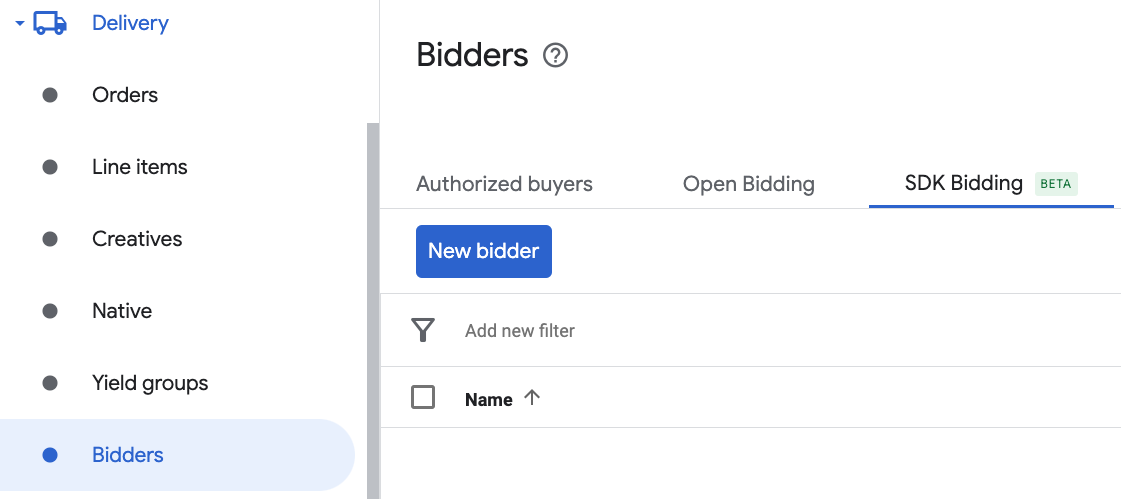
Selecciona PubMatic OpenWrap SDK como ofertante.
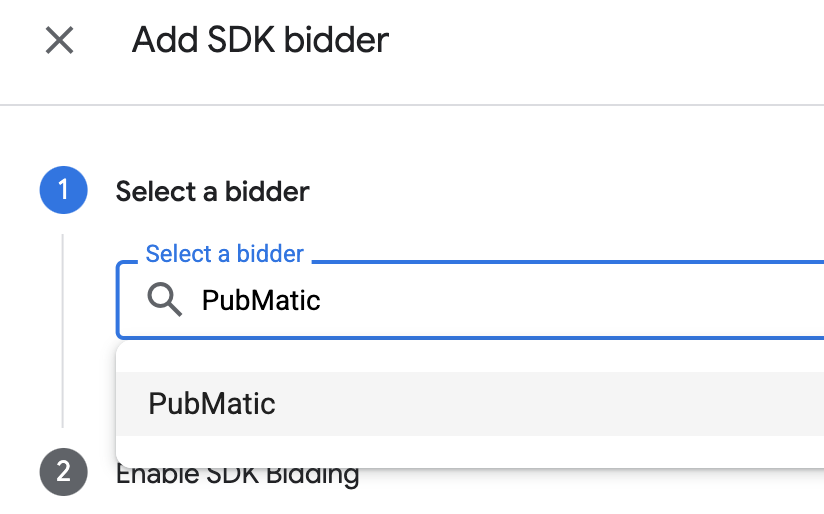
Haz clic en Continuar para habilitar la Licitación mediante SDK para este ofertante.

Haz clic en Listo.
Configura la asignación de unidades de anuncios
Navega a Publicación > Ofertantes y haz clic en Ir a la Licitación mediante SDK.

Selecciona la empresa para el SDK de PubMatic OpenWrap.
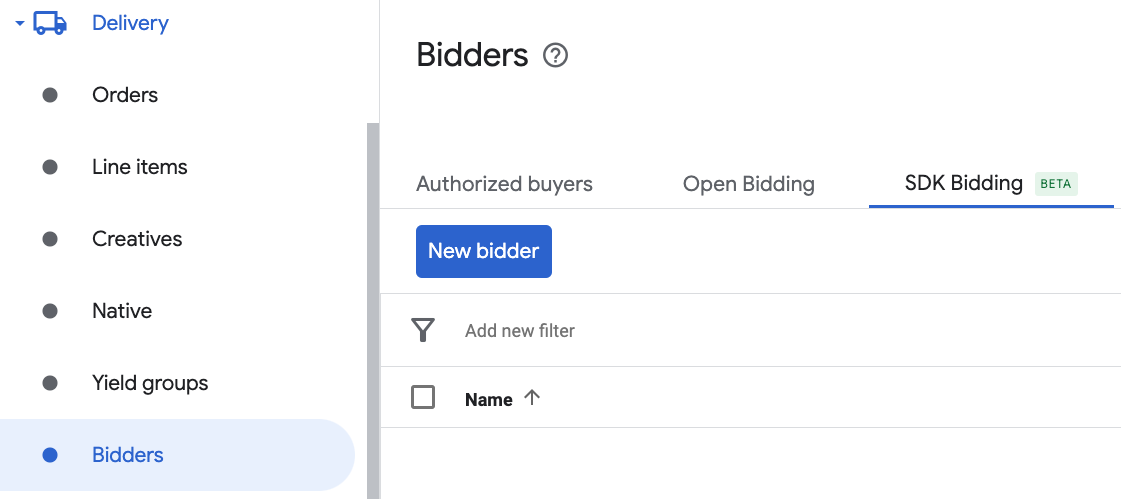
Ve a la pestaña Asignación de unidades de anuncios y haz clic en Nueva asignación de unidad de anuncios.
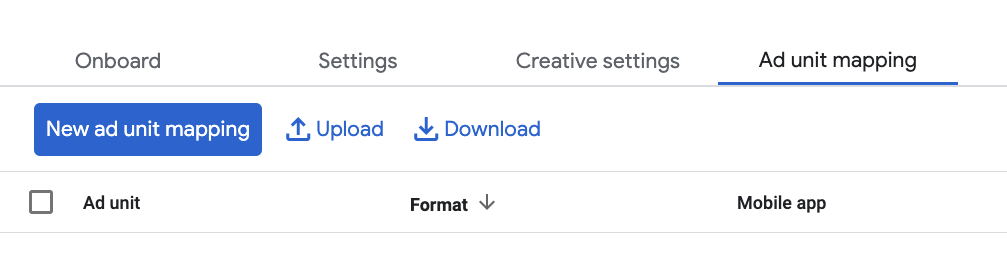
Elige Unidad de anuncios específica. Selecciona una unidad de anuncios y un formato, Aplicación para dispositivos móviles como el Tipo de inventario y tu Aplicación para dispositivos móviles. Luego, ingresa el ID de la unidad de anuncios de OpenWrap que obtuviste en la sección anterior.
Si configuras la asignación de unidades de anuncios para un anuncio intersticial recompensado en la IU de Ad Manager, elige el formato Recompensado y usa el ID de posición intersticial recompensado.
Por último, haz clic en Guardar.
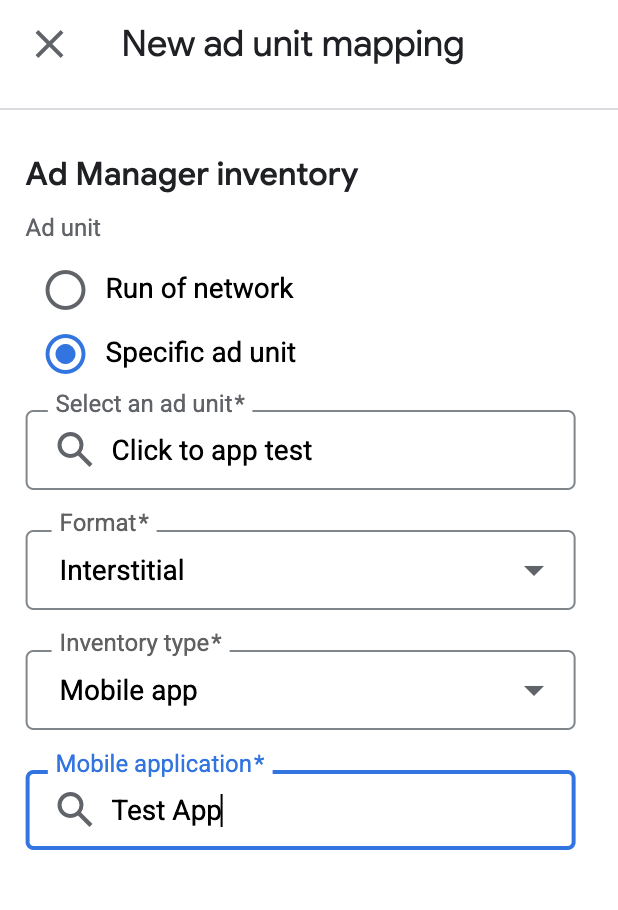
Se agregó PubMatic a la lista de socios publicitarios que cumplen con el RGPD y las reglamentaciones estatales de EE.UU.
Sigue los pasos que se indican en Configuración conforme a los reglamentos europeos y Configuración de las reglamentaciones estatales de EE.UU. para agregar PubMatic a la lista de socios publicitarios que cumplen con los reglamentos europeos y las reglamentaciones estatales de EE.UU. en la IU de Ad Manager.
Paso 3: Importa el SDK y el adaptador de PubMatic OpenWrap
Integración de Android Studio (recomendada)
En el archivo settings.gradle.kts a nivel del proyecto, agrega los siguientes repositorios:
dependencyResolutionManagement {
repositories {
google()
mavenCentral()
maven {
url = uri("https://repo.pubmatic.com/artifactory/public-repos")
}
}
}
Luego, en el archivo build.gradle.kts a nivel de la app, agrega las dependencias de implementación y las configuraciones que se indican a continuación. Utiliza las versiones más recientes del SDK y del adaptador de PubMatic OpenWrap:
dependencies {
implementation("com.google.android.gms:play-services-ads:24.8.0")
implementation("com.google.ads.mediation:pubmatic:4.10.0.1")
}
Paso 4: Implementa la configuración de privacidad en PubMatic
Para cumplir con la Política de Consentimiento de Usuarios de la UE de Google, debes divulgar cierta información a tus usuarios del Espacio Económico Europeo (EEE), el Reino Unido y Suiza, y obtener su consentimiento para el uso de cookies o cualquier otro almacenamiento local cuando sea obligatorio por ley, y para la recopilación, el uso y el intercambio de datos personales para la personalización de anuncios. Esta política refleja los requisitos de la Directiva de Privacidad Electrónica y del Reglamento General de Protección de Datos (RGPD) de la UE. Tú eres responsable de verificar que el consentimiento se propague a cada fuente de anuncios de tu cadena de mediación.
PubMatic lee automáticamente el consentimiento según el RGPD establecido por las plataformas de administración de consentimiento que admiten la especificación de Consentimiento adicional de Google, incluido el SDK de UMP. Para obtener más información, consulta Cómo pasar el RGPD y el consentimiento del RGPD.
Leyes de privacidad estatales de EE.UU.
Las leyes de privacidad de los estados de EE.UU. exigen otorgar a los usuarios el derecho a rechazar la "venta" de su "información personal" (según la definición de esos términos en la ley), con la opción de rechazo ofrecida a través de un vínculo destacado con la leyenda "No vender mi información personal" en la página principal del "vendedor". La guía de cumplimiento de las leyes de privacidad estatales de EE.UU. ofrece la posibilidad de habilitar el procesamiento de datos restringido para la publicación de anuncios de Google, pero Google no puede aplicar este parámetro de configuración a cada red de publicidad de tu cadena de mediación. Por lo tanto, debes identificar cada red de publicidad en tu cadena de mediación que pueda participar en la venta de información personal y seguir las instrucciones de cada una de esas redes para garantizar el cumplimiento.
PubMatic lee automáticamente el consentimiento del GPP establecido por las plataformas de administración de consentimiento que admiten la especificación de Consentimiento adicional de Google, incluido el SDK de UMP. Para obtener más información, consulta Cómo pasar el consentimiento de la GPP.
Paso 5: Agrega el código requerido
No se requiere código adicional para la integración del SDK de PubMatic OpenWrap.
Paso 6: Prueba tu implementación
Habilita los anuncios de prueba
Asegúrate de registrar tu dispositivo de prueba en Ad Manager.
Verifica los anuncios de prueba
Para verificar que recibes anuncios de prueba del SDK de PubMatic OpenWrap, habilita la prueba de una única fuente de anuncios seleccionando PubMatic (Bidding) en el inspector de anuncios.
Pasos opcionales
Anuncios nativos
Renderización de anuncios
El adaptador de PubMatic devuelve anuncios nativos como objetos NativeAd. Específicamente, completa los siguientes campos para un NativeAd.
| Campo | Recursos que siempre incluye el adaptador de PubMatic |
|---|---|
| Título | |
| Imagen | |
| Cuerpo | |
| Ícono | |
| Llamado a la acción | |
| Calificación por estrellas | |
| Tienda | |
| Precio | |
| Anunciante |
Códigos de error
Si el adaptador no recibe un anuncio de PubMatic, puedes verificar el error subyacente en la respuesta de solicitud de anuncio con ResponseInfo.getAdapterResponses() en las siguientes clases:
com.pubmatic.sdk
com.google.ads.mediation.pubmatic
A continuación, se indican los códigos y los mensajes correspondientes que arroja el adaptador de PubMatic cuando no se carga un anuncio:
| Código de error | Dominio | Motivo |
|---|---|---|
| 101 | com.google.ads.mediation.pubmatic | Falta un ID de publicador obligatorio en la configuración del servidor. |
| 102 | com.google.ads.mediation.pubmatic | La configuración del anuncio no es válida para cargar un anuncio. |
| 103 | com.google.ads.mediation.pubmatic | No se pudo mostrar un anuncio porque no estaba listo. |
| 1001-5002 | Enviado por el SDK de PubMatic | El SDK de PubMatic devolvió un error. Para obtener más detalles, consulta la documentación de PubMatic. |
Registro de cambios del adaptador de mediación de PubMatic para Android
Versión 4.10.0.1
- Se agregó una lista de recursos para el formato de anuncio nativo en cascada.
Se compiló y probó con lo siguiente:
- Versión 24.7.0 del SDK de anuncios de Google para dispositivos móviles
- Versión 4.10.0 del SDK de PubMatic
Versión 4.10.0.0
- Se verificó la compatibilidad con la versión 4.10.0 del SDK de PubMatic.
Se compiló y probó con lo siguiente:
- Versión 24.7.0 del SDK de anuncios de Google para dispositivos móviles
- Versión 4.10.0 del SDK de PubMatic
Versión 4.9.1.0
- Se verificó la compatibilidad con la versión 4.9.1 del SDK de PubMatic.
Se compiló y probó con lo siguiente:
- Versión 24.6.0 del SDK de anuncios de Google para dispositivos móviles
- Versión 4.9.1 del SDK de PubMatic
Versión 4.8.0.1
- Se agregó compatibilidad con los anuncios intersticiales en cascada.
- Se agregó compatibilidad con los anuncios recompensados en cascada.
- Se agregó compatibilidad con los anuncios de banner en cascada.
- Se agregó compatibilidad con los anuncios nativos en cascada.
- Se verificó la compatibilidad con la versión 4.8.0 del SDK de PubMatic.
Se compiló y probó con lo siguiente:
- Versión 24.6.0 del SDK de anuncios de Google para dispositivos móviles
- Versión 4.8.0 del SDK de PubMatic
Versión 4.8.0.0
- Se verificó la compatibilidad con la versión 4.8.0 del SDK de PubMatic.
Se compiló y probó con lo siguiente:
- Versión 24.4.0 del SDK de anuncios de Google para dispositivos móviles
- Versión 4.8.0 del SDK de PubMatic
Versión 4.7.1.1
- Tamaño fijo del ícono de AdChoices
Se compiló y probó con lo siguiente:
- Versión 24.4.0 del SDK de anuncios de Google para dispositivos móviles
- Versión 4.7.1 del SDK de PubMatic
Versión 4.7.1.0
- Se verificó la compatibilidad con la versión 4.7.1 del SDK de PubMatic.
Se compiló y probó con lo siguiente:
- Versión 24.4.0 del SDK de anuncios de Google para dispositivos móviles
- Versión 4.7.1 del SDK de PubMatic
Versión 4.7.0.1
- Se corrigieron las dependencias internas.
Se compiló y probó con lo siguiente:
- Versión 24.4.0 del SDK de anuncios de Google para dispositivos móviles
- Versión 4.7.0 del SDK de PubMatic
Versión 4.7.0.0
- Versión inicial
- Se agregó la compatibilidad con la licitación para los formatos de anuncios de banner, intersticiales, recompensados y nativos.
- Se verificó la compatibilidad con la versión 4.7.0 del SDK de PubMatic.
Se compiló y probó con lo siguiente:
- Versión 24.4.0 del SDK de anuncios de Google para dispositivos móviles
- Versión 4.7.0 del SDK de PubMatic

